先日、書籍「新米サーバ/インフラ担当者のための 仮想サーバ/クラウド技術の常識」をいただいたので感想を書いたのですが、「MacでのVPNの設定がわからない」というお話があったのでMacでのVPN設定方法を簡単に書いておきます。
ちなみにWindowsでのVPN設定方法は書籍中にスクショ入りで丁寧に解説されています。
設定方法
では早速設定してみましょう!
あらかじめ書籍に従ってさくらのクラウド上でVPCルータは作成しておきましょう。
なお、本設定はさくらのクラウドのVPCルーター以外でも使えます。
「システム環境設定」を開き「ネットワーク」をクリックします。
(私のMacは英語設定なので英語で表示されています)

このような表示になっていると思います。

- (1)の「+」ボタンをクリックします
- (2)は「VPN」を選択します
- (3)は「L2TP over IPSec」を選択します
- (4)はお好きな名前を入力します
ここでは「さくらのクラウドのVPCルーター」としました - 最後に「Create(作成)」ボタンをクリックします

次にさくらのクラウドの管理画面にアクセスし、図の(A)〜(D)をメモします。



さくらのクラウドの管理画面からメモした(A)〜(D)を「システム環境設定」の(A)〜(D)にそれぞれ入力します。
(C)と(D)を入力するには「Authentication Settings...」ボタンをクリックしてください。
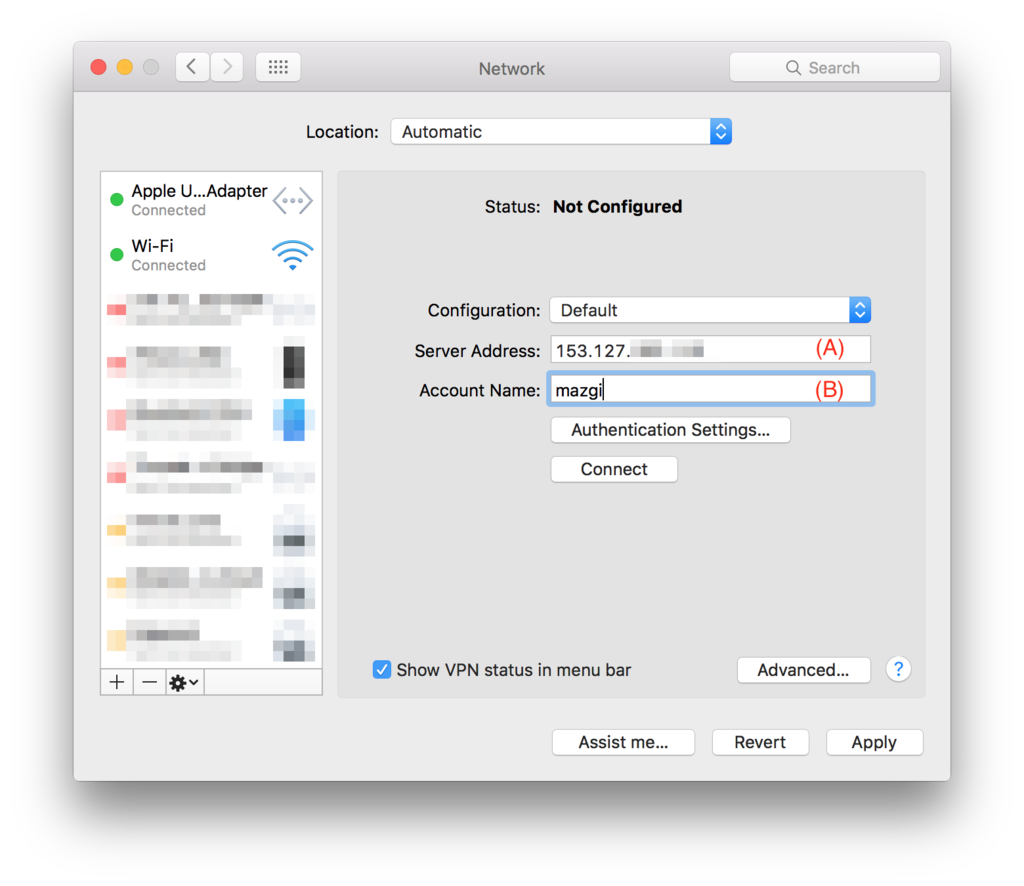

(C)と(D)を入力し終わったら「OK」ボタンをクリックしてダイアログを閉じます。
次に「Apply(適用)」ボタンをクリックしここまでの設定内容を保存してから、「Connect(接続)」ボタンをクリックしてVPNに接続します。

「Status」欄が「Not Connected」から「Connecting...」に変わり、

正しく設定されていれば少し時間をおいて「Connected」になります。
VPN接続が完了すると図の赤枠のように割り振られたIPアドレスが表示されます。

これはさくらのクラウドの管理画面で設定した「Dynamic Assign range」内のIPアドレスになるはずです。

「システム環境設定」上でVPN接続できたら早速VPCルーターにpingを打ってみましょう。
[mazgi@BRUICHLADDICH] $ ifconfig ppp0
ppp0: flags=8051<UP,POINTOPOINT,RUNNING,MULTICAST> mtu 1280
inet 172.16.255.128 --> 10.255.255.0 netmask 0xfffff000
[mazgi@BRUICHLADDICH] $ ping -c 2 172.16.240.255
PING 172.16.240.255 (172.16.240.255): 56 data bytes
64 bytes from 172.16.240.255: icmp_seq=0 ttl=64 time=18.846 ms
64 bytes from 172.16.240.255: icmp_seq=1 ttl=64 time=18.767 ms
--- 172.16.240.255 ping statistics ---
2 packets transmitted, 2 packets received, 0.0% packet loss
round-trip min/avg/max/stddev = 18.767/18.806/18.846/0.039 ms
無事VPN越しにローカルIPアドレスでpingが届きましたね!
これでMacでも安心して「新米サーバ/インフラ担当者のための 仮想サーバ/クラウド技術の常識」を読んで試すことができます!